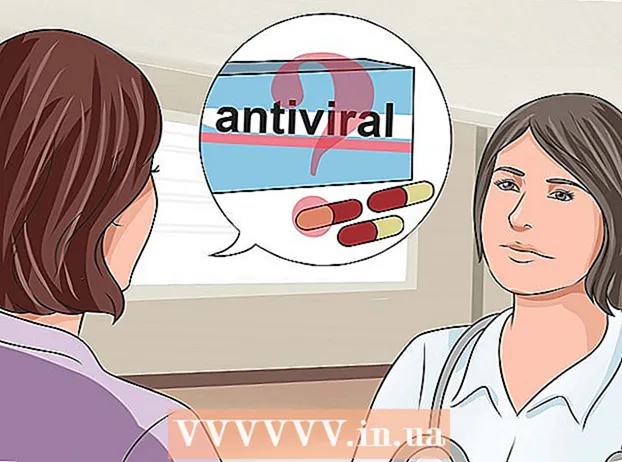Pengarang:
Robert Simon
Tanggal Pembuatan:
19 Juni 2021
Tanggal Pembaruan:
1 Juli 2024

Isi
Artikel wikiHow ini menjelaskan cara merencanakan pengingat di ponsel pintar atau tablet Android Anda. Baik aplikasi Jam Google dan Android (jam bawaan) sangat efektif dalam menjadwalkan pengingat di perangkat Android Anda, dan Anda juga dapat menggunakan Google Kalender untuk menjadwalkan pengingat untuk semua. opsi terhubung ke Google.
Langkah
Metode 1 dari 3: Gunakan Google
di akhir pengingat. Pengingat akan disimpan; setelah prompt dipicu, Anda akan menerima pemberitahuan dari Google.
- Perintah tersebut akan menggunakan suara notifikasi default perangkat Android saat diaktifkan.
Metode 2 dari 3: Menggunakan jam di Android

di sebelah kanan bulan ini untuk pindah ke bulan berikutnya.
Google Play Store dan:
- Klik bilah pencarian.
- Impor kalender google.
- Klik Google Kalender di menu tarik-turun.
- Klik INSTALL (Pengaturan).

Buka Google Kalender. Klik BUKA (Buka) di Google Play Store, atau ketuk ikon aplikasi Google Kalender biru dan putih.
Melalui pengaturan Google Kalender. Geser melalui halaman tutorial awal, lalu ketuk MENGERTI (Dimengerti) di bagian bawah halaman instruksi terakhir dan klik MENGIZINKAN (Mengizinkan).

Pilih tanggal. Ketuk jumlah hari yang Anda inginkan untuk menjadwalkan pengingat Anda.
Klik pada tandanya + di pojok kanan bawah layar. Sebuah menu akan muncul.
Klik Peringatan di menu pop-up. Jendela Reminder akan muncul.
Masukkan pengingat. Jika keyboard perangkat Android Anda tidak menyala, tap kotak teks "Remind me to ...", lalu masukkan nama pengingat.
Klik SELESAI di bagian atas layar.
Masukkan detail untuk pengingat. Anda dapat mengubah opsi berikut:
- Sepanjang hari (Sepanjang hari) - Klik tombol biru "Sepanjang hari" untuk mematikan fitur sepanjang hari jika acara Anda berlangsung pada waktu tertentu, atau klik tombol abu-abu "Sepanjang hari" (jika diperlukan) saat pengingat Anda melaporkan peristiwa yang terjadi sepanjang hari.
- Waktu - Jika Anda sudah mematikan tombol "Sepanjang hari", klik di sini untuk memilih waktu baru, lalu tekan baik.
- Pengulangan (Ulangi) - Jika Anda ingin pengingat berulang, ketuk opsi Tidak berulang (Tanpa pengulangan), lalu pilih opsi dari menu. Anda juga bisa menekan Kustom ... (Kustom) di bagian bawah menu dan pilih tanggal tertentu.
Klik MENYIMPAN di bagian atas jendela perintah. Pengingat Google Kalender Anda akan dijadwalkan.
- Perintah ini akan muncul di setiap aplikasi Google Kalender di perangkat Android tempat Anda masuk dengan Akun Google.
- Google Kalender akan menggunakan suara pemberitahuan default perangkat Android saat isyarat diaktifkan.
Nasihat
- Ada banyak aplikasi perencana pihak ketiga yang dapat Anda instal jika Anda tidak ingin menggunakan Jam Android atau aplikasi Google. Sebagian besar aplikasi ini memerlukan beberapa bentuk langganan atau pembelian satu kali.
Peringatan
- Saat Anda menggunakan aplikasi Jam untuk menjadwalkan pengingat, periksa untuk memastikan bahwa mode AM / PM yang benar telah dipilih.